ShortPixel er en utvidelse for WordPress som tar seg av oppgaven med å skalere og komprimere bildene dine (som faktisk fungerer).
Det er mange faktorer som kan påvirke hvor hurtig nettsiden din er, og det finnes mange optimaliseringer du kan implementere for å hindre at nettsiden din blir treg.
Du kan velge et raskt tema, installere en utvidelse for hurtigbuffer (cache), optimalisere databasen, velge et raskere webhotell osv. Dette er bare noen av tiltakene vi anbefaler i guiden hastighet og ytelse i WordPress.
Bildene du benytter er derimot det første du bør se nærmere på.
Hva er ShortPixel
Bildene du benytter på nettsiden din er den desidert største synderen når det kommer til at nettsider blir for tunge og store.
For at bilder ikke skal gjøre nettsiden din treg er det viktig at du skalerer, komprimerer og lagrer bilder riktig. Dette er en oppgave som kan være både utfordrende og tidkrevende.
ShortPixel er en utvidelse for WordPress som forenkler og automatiserer denne oppgaven for deg. Utvidelsen er enkel å bruke, har mange nyttige funksjoner og gir gode resultater.
ShortPixel er helt gratis opptil 100 bilder pr. måned, noe som bør dekke behovet for små nettsted. Har du behov for å optimalisere flere, kan du betale en fast sum hver måned eller velge en engangsplan.
For fullstendig oversikt se shortpixel.com.
Nyttige funksjoner
ShortPixel gir deg en fin balanse mellom funksjoner og brukervennlighet. Her en oppsummering av de mest nyttige funksjonene du får med ShortPixel.
Bulkoptimalisering
Når du har installert ShortPixel kan du velge noe som heter bulkoptimalisering for å optimalisere alle bildene du har i mediebiblioteket i WordPress.
Avhengig av hvor mange bilder du har, kan denne prosessen ta alt fra 30 minutter til 30 timer. Hvis du har tusenvis av bilder å optimalisere kan det ta litt tid, men på en liten blogg er du ferdig på noen få minutter.
WebP-støtte
Hvis du har testet nettsiden din på Google Page Speed Insights, har du kanskje sett et forslag om å bruke bildeformatet WebP. WebP regnes som neste generasjons bildeformat og foretrekkes av Google.
Når det kommer til komprimering er nemlig WebP overlegen sammenlignet med både JPEG- og PNG-formatet. Bruk av WebP kan redusere størrelsen med opp til 25% og vil være svært fordelaktig hvis du har et foto-tungt nettsted.
WebP-støtte er en av hovedgrunnen til at mange velger å bruke ShortPixel.
Flere komprimeringsalgoritmer
ShortPixel støtter tre typer komprimeringsalgoritmer som du kan velge mellom.
- Lossless
- Glossy
- Lossy
Lossy er standard og anbefalt innstilling som gir maksimal reduksjon i filstørrelse, mens lossless ikke forårsaker noen forringelse av bildekvalitet.
Glossy er noe midt i mellom, hvor man forsøker å beholde god kvalitet og samtidig komprimerer bildet noe.
For best bildekvalitet: Lossless > Glossy > Lossy
For best komprimering: Lossy > Glossy > Lossless
Sikkerhetskopier
ShortPixel tar alltid sikkerhetskopier av de opprinnelige ikke-optimaliserte bildene dine i en egen mappe.
De ikke-optimaliserte bildene kan du velge å optimalisere på ny med en annen type komprimering, eller gjenopprette originalen dersom du ikke er fornøyd med resultatet.
Hvis du har begrenset lagringsplass på webhotellet kan du velge å slå av sikkerhetskopieringen for å spare plass, men dette er ikke noe vi anbefaler.
Fjern EXIF-data
EXIF-data er noe man vanligvis ikke har behov for på bilder man bruker på nett. Dataene øker filstørrelse med noen få prosenter, noe ShortPixel kan ta bort om du ønsker det.
Støtte for API
API-støtte lar deg optimalisere bilder manuelt eller vil utvikle din egen løsning for bildeoptimalisering. Denne virker også for deg som har et nettsted som ikke er WordPress.
Hvordan konfigurere ShortPixel
Før vi går i gang og konfigurerer ShortPixel til å optimalisere bildene dine i WordPress, må du først installere utvidelsen ShortPixel Image Optimizer.
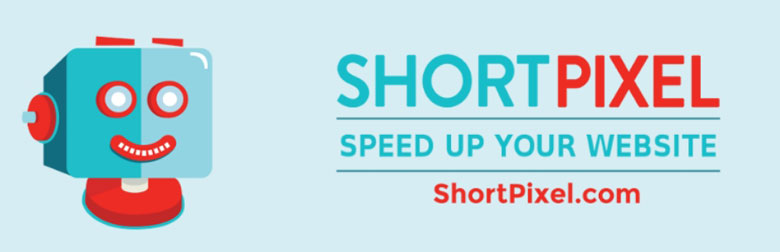
Utvidelsen har i skrivende stund over 100 000 aktive installasjoner og er godt vedlikeholdt av utvikleren.
Når du aktiverer utvidelsen må du først skrive inn en gyldig API-nøkkel.
Hvis du ikke allerede har registrert deg, må du skrive inn e-postadressen din for å få en nøkkel tilsendt.
Kopier og lim inn API-nøkkelen din. Klikk på «Validate» for å fortsette.
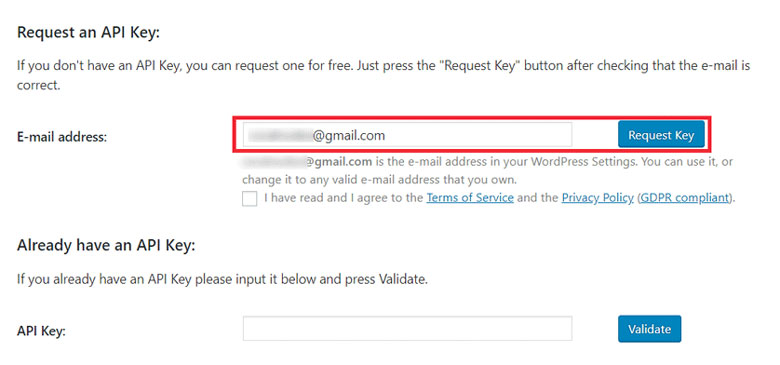
Generelle innstillinger
Gå til Innstillinger > ShortPixel i kontrollpanelet for å konfigurere utvidelsen.
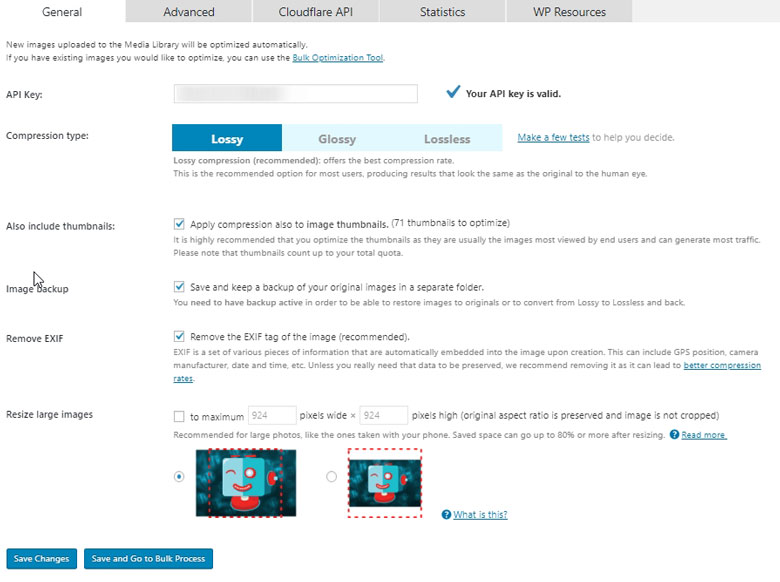
Under fanen «General» kan du gjøre forskjellige valg som påvirker hvordan ShortPixel optimaliserer bildene dine.
- Compression type – Velg hvilken komprimeringstype du ønsker å bruke for bildene dine. Lossy er den som vanligvis anbefales, men hvis du er usikker kan du klikke på «Make a few tests» for å se resultatet før du bestemmer deg
- Also include thumbnails – Aktiver for å optimalisere miniatyrbilder (dette er de bildene som vanligvis er synlig for leserne dine)
- Image backup – Aktiver for å beholde en sikkerhetskopi av ikke-optimaliserte bilder (anbefales)
- Remove EXIF – Aktiver for å fjerne EXIF-data som dato, tid, sted, posisjon etc. Anbefales dersom du ikke har særlige behov for å beholde EXIF-data
- Resize large images – Hvis du vil kan ShortPixel skalere store bilder automatisk. Skriv inn ønsket maksimal oppløsning (til eks. 1920×1080)
Klikk på «Save Changes» for å lagre endringer.
Avanserte innstillinger
Under fanen «Advanced» finner du mer avanserte konfigurasjonsalternativer. Her kan du til eksempel velge å konvertere bildene dine til det populære bildeformatet WebP.

- Additional media folders – Hvis du ønsker å optimalisere bilder du har lagret utenfor mediebiblioteket i WordPress, kan du konfigurere tilleggsmapper her
- Convert PNG to JPEG – Aktiver dette alternativet for å konvertere alle ikke-transparente PNG-bilder til JPEG. Dette kan redusere størrelsen noe, særlig om du har mange bilder i dette formatet
- CMYK to RGB conversion – Aktiver dette alternativet hvis du ønsker at ShortPixel skal konvertere bilder lagret som CMYK (utskriftsoptimalisert) til RGB (skjermoptimalisert)
- WebP Images – Kan redusere bilde-størrelsen med opp til 25% og vil være svært fordelaktig hvis du har et foto-tungt nettsted
- Optimize PDFs – Aktiver for å optimalisere PDF-dokumenter
- Exclude patterns – Ekskluder bilder du av ulike årsaker ikke ønsker å optimalisere
Dette er bare noen av flere alternativer hvor du kan skreddersy hvordan du vil utvidelsen skal hjelpe deg med bilder i WordPress.
Vær oppmerksom på at hvis du aktiverer WebP, vil det opprettes en kopi av alle bilder i det nye formatet, inkludert miniatyrbilder.
Før du aktiverer WebP bør du sjekke at du ikke kommer til å overskride grensen webhotellet har satt for lagring eller antall filer (inoder).
Bulkoptimalisering
Når du er ferdig å konfigurere ShortPixel kan du gå i gang med å optimalisere de bildene du har i mediebiblioteket i WordPress.
Velg Media > Bulk ShortPixel for å se hvor mange bilder som kan optimaliseres. Klikk på «Start Optimizing» for å optimalisere bilder i WordPress.
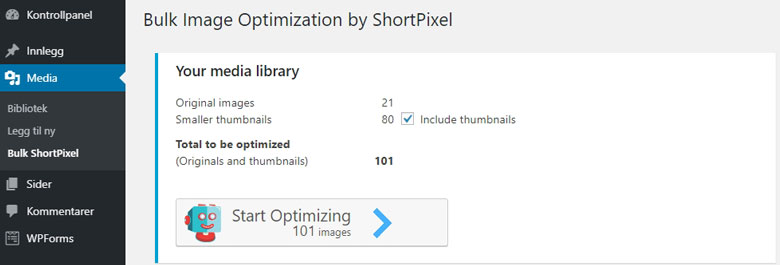
For at bulkoptimalisering skal virke må du holde fanen i nettleseren åpen, og ikke slå av datamaskinen.
Hvis du skulle være så uheldig å lukke fanen før prosessen er ferdig, kan du til enhver tid gå tilbake og fortsette der du slapp.
Automatisk bildeoptimalisering
Når bulkoptimaliseringen er fullført, behøver du ikke bekymre deg for at bildene dine gjør nettsiden tung og treg lenger.

Alle fremtidige bilder du laster opp til mediebiblioteket, vil bli automatisk optimalisert (så fremt du ikke har deaktivert dette under avanserte innstillinger).
Kostnader – Planer og priser
ShortPixel kommer i en gratisversjon som lar deg optimalisere opptil 100 bilder pr. måned, og bør være nok til å dekke behovet for små nettsted.
Har du behov for å optimalisere flere, kan du betale en liten sum hver måned, eller velge en engangsplan. Disse kan brukes på så mange nettsted du bare ønsker, uten ekstra kostnader.
Abonnementer og engangsplaner inkluderer også prioritert brukerstøtte dersom du har behov for hjelp.
Abonnementer
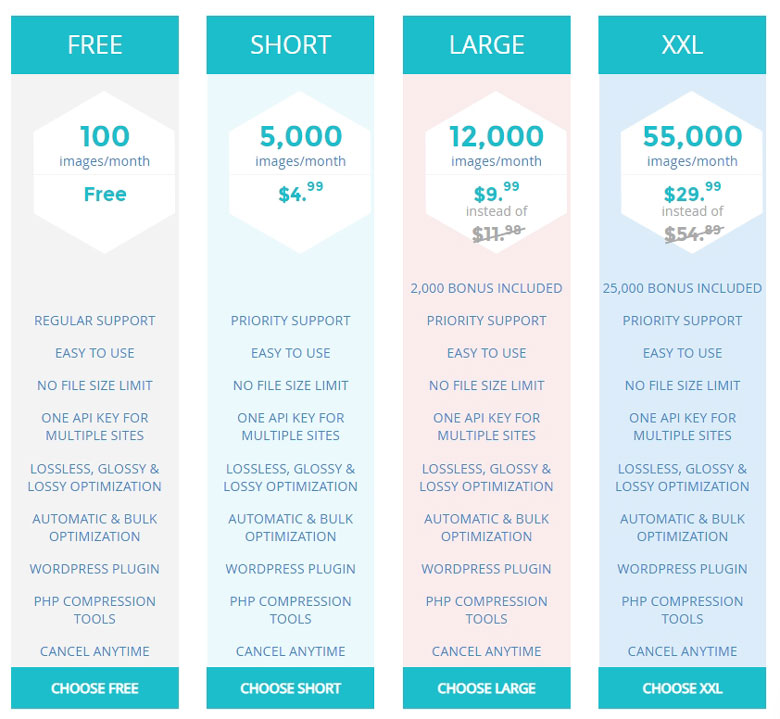
Engangsplaner
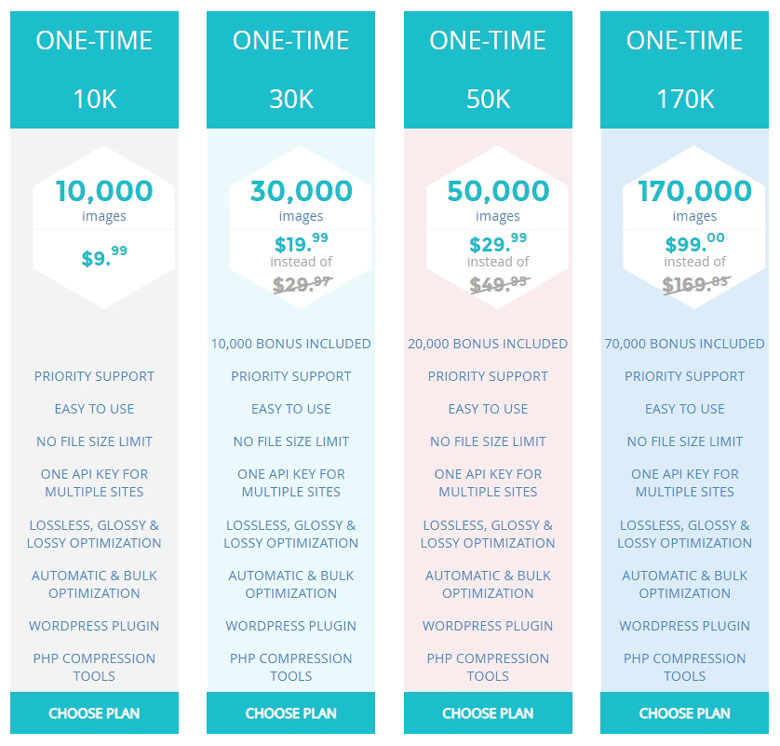
For fullstendig oversikt se shortpixel.com.
ShortPixel Adaptive Images
ShortPixel lanserte nylig en ny utvidelse som tar bildeoptimalisering enda et steg videre (med adaptive bildestørrelser) – ShortPixel Adaptive Images.
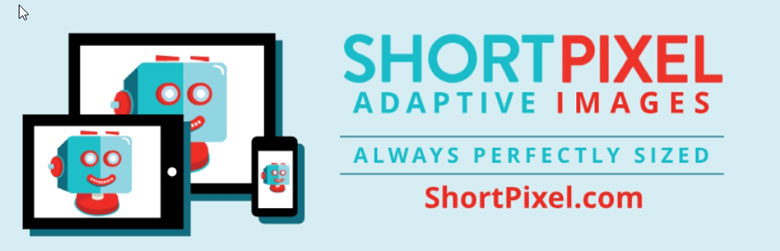
ShortPixel Adaptive Images skalerer og optimaliserer hvert bilde på nettsiden din til å passe den besøkendes enhet eller skjermstørrelse.
Det virker slik at når noen åpner nettsiden din, registrerer utvidelsen hvilken enhet og skjermstørrelse den besøkende har, og leverer bilder i riktig størrelse.
For det optimale resultatet benytter ShortPixel Adaptive Images såkalt smart skalering, hvor utvidelsen oppdager motivet i bildet og skalerer det slik at motivet blir riktig uansett skjermstørrelse.
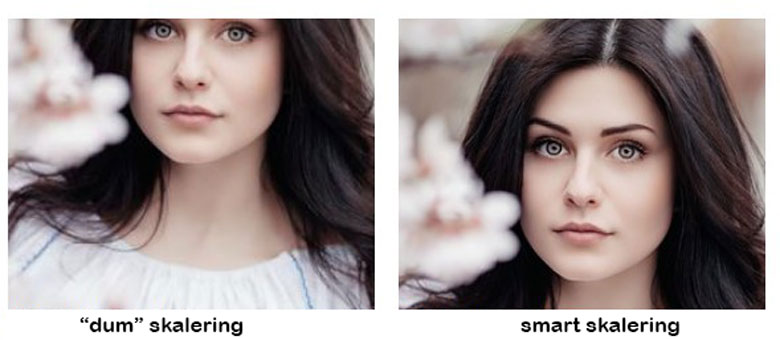
Den besøkende får i tillegg bildene dine levert fra ShortPixels globale CDN (Content Delivery Network), noe som kan gjøre at nettsiden din laster raskere.
Konklusjon
Optimalisering av bilder kan være en teknisk, tidkrevende og kjedelig oppgave. ShortPixel er en utvidelse for WordPress med en imponerende liste funksjoner som gjør det hele mye lettere.
Selve bildeoptimaliseringen foregår eksternt på ShortPixel sine servere, og fungerer derfor godt på alle typer webhotell.
Gratisversjonen er begrenset til 100 bilder pr. måned. Har du behov for flere kan du betale en liten sum for et abonnement eller velge en engangsplan.
Hva bruker du for å optimalisere bildene dine?
